Edge浏览器导出密码的方法
时间:2024-01-15 13:36:14作者:极光下载站人气:1591
很多小伙伴在使用edge浏览器的过程中为了避免更换浏览器需要重新输入网站密码的情况出现,我们可以选择在Edge浏览器中就将当前各网站保存的密码导出到电脑中进行保存。在Edge浏览器中,我们进入浏览器的设置页面,然后在个人资料页面中找到“密码”选项,点击打开该选项,接着在密码页面中,我们打开“...”图标,就能看到导出密码选项了,点击该选项,然后在文件夹页面中点击保存选项即可。有的小伙伴可能不清楚具体的操作方法,接下来小编就来和大家分享一下Edge浏览器导出密码的方法。
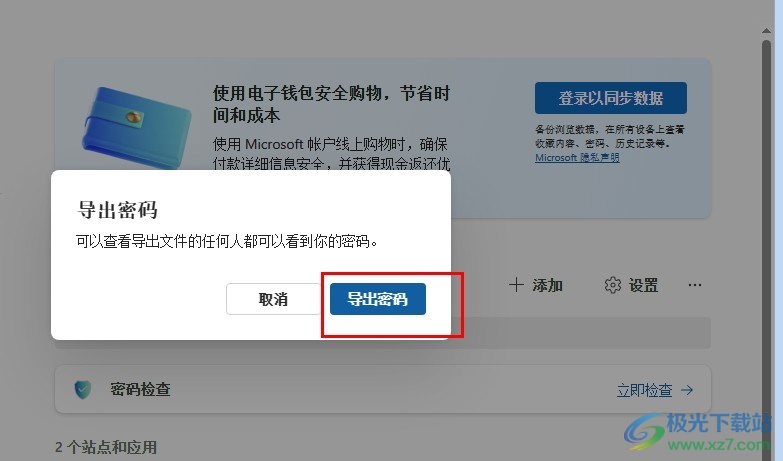
方法步骤
1、第一步,我们在电脑中打开Edge浏览器,然后在浏览器页面右上角点击打开“...”图标
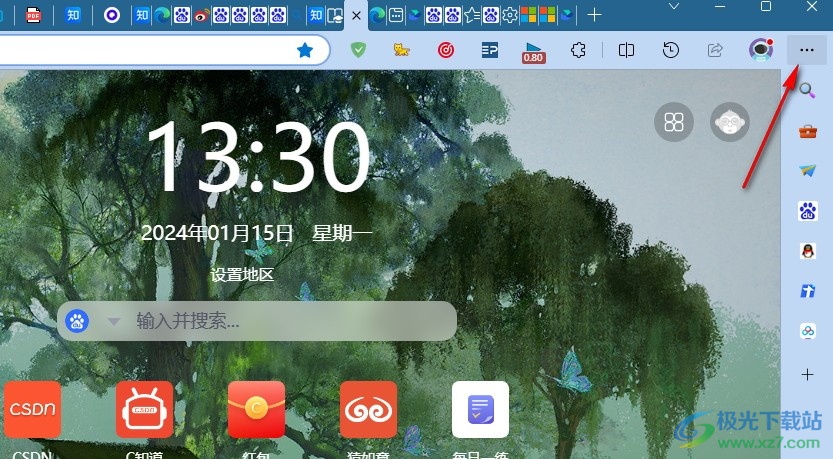
2、第二步,打开“...”图标之后,我们在下拉列表中点击选择“设置”选项
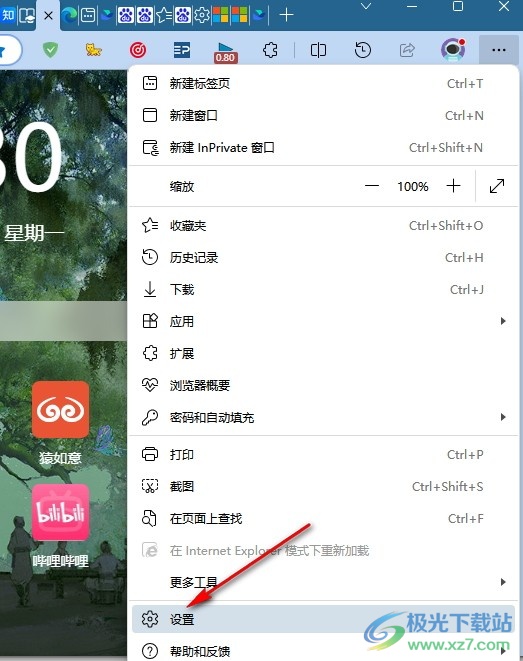
3、第三步,进入设置页面之后,我们在“个人资料”页面中打开“密码”选项
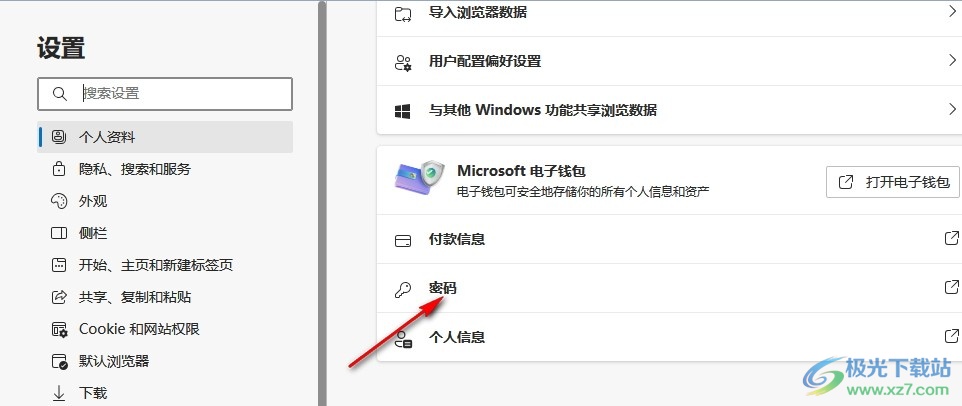
4、第四步,进入密码页面之后,我们点击打开“...”图标,然后在下拉列表中选择“导出密码”选项,接着在弹框中再点击一次“导出密码”选项
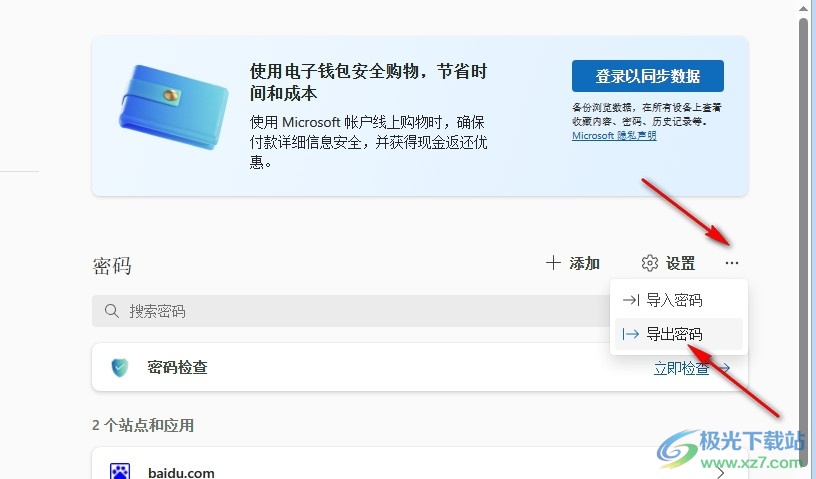
5、第五步,最后在文件夹页面中,我们输入文件名称,再点击保存选项即可
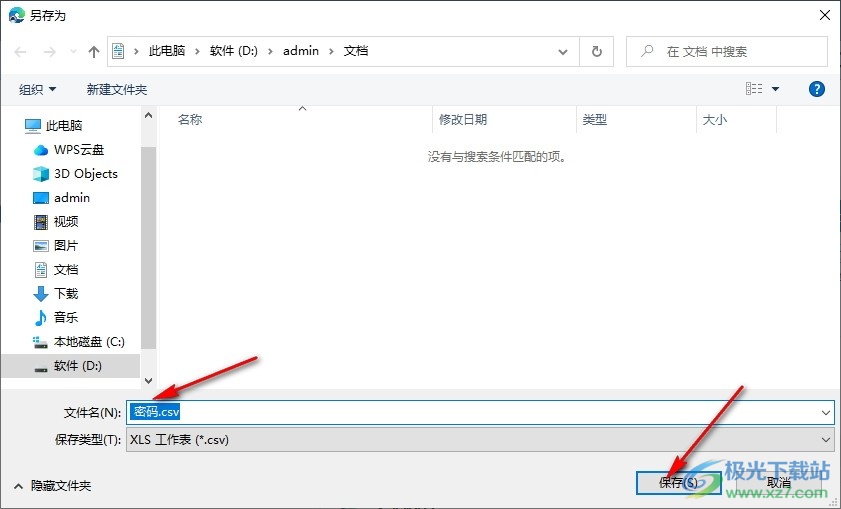
以上就是小编整理总结出的关于Edge浏览器导出密码的方法,我们进入Edge浏览器的设置页面,然后在个人资料页面中打开密码选项,再在密码页面中打开“...”图标,选择“导出密码”选项,最后在文件夹页面中输入文件名称,再点击保存选项即可,感兴趣的小伙伴快去试试吧。

大小:324 MB版本:v127.0.2651.86环境:WinAll
- 进入下载
相关推荐
相关下载
热门阅览
- 1百度网盘分享密码暴力破解方法,怎么破解百度网盘加密链接
- 2keyshot6破解安装步骤-keyshot6破解安装教程
- 3apktool手机版使用教程-apktool使用方法
- 4mac版steam怎么设置中文 steam mac版设置中文教程
- 5抖音推荐怎么设置页面?抖音推荐界面重新设置教程
- 6电脑怎么开启VT 如何开启VT的详细教程!
- 7掌上英雄联盟怎么注销账号?掌上英雄联盟怎么退出登录
- 8rar文件怎么打开?如何打开rar格式文件
- 9掌上wegame怎么查别人战绩?掌上wegame怎么看别人英雄联盟战绩
- 10qq邮箱格式怎么写?qq邮箱格式是什么样的以及注册英文邮箱的方法
- 11怎么安装会声会影x7?会声会影x7安装教程
- 12Word文档中轻松实现两行对齐?word文档两行文字怎么对齐?
网友评论